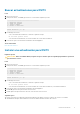Users Guide
Dell Storage vSphere Web Client Plugin
Instalación de Dell Storage vSphere Web Client
Plugin
Para instalar Dell Storage vSphere Web Client Plugin, registre el complemento con VMware vCenter.
Requisitos previos
• Implemente DSITV y configure la zona horaria y los valores de red.
• Identifique el nombre del host o la dirección IP de VMware vCenter Server.
• Identifique el nombre de usuario y la contraseña de un usuario de VMware vCenter con privilegios de administrador.
• Asegúrese de que Data Collector de Dell Storage Manager se comunique con Storage Center.
Pasos
1. Inicie sesión en DSITV.
2. En la petición CLI, escriba 4 y presione Intro.
3. Escriba el nombre del host o la dirección IP de VMware vCenter Server y presione Intro.
4. Escriba el nombre de usuario de un usuario de VMware vCenter Server con privilegios de administrador y presione Intro.
5. Escriba la contraseña del usuario con privilegios de administrador y presione Intro.
6. Si es necesario, vuelva a escribir la contraseña y presione Intro para confirmarla.
NOTA: Si se muestra un mensaje del certificado del servidor, escriba y y presione Intro para confiar en el certificado.
7. Escriba el nombre del host o la dirección IP de DSITV y presione Intro.
8. Escriba y y presione Intro.
9. Después de que se instale vSphere Web Client Plugin, presione Intro para volver al menú principal.
Consulte la Guía del administrador de Dell Storage vSphere Web Client Plugin para obtener información acerca de la administración y
el uso de vSphere Web Client Plugin.
Tareas relacionadas
Inicio de sesión en DSITV
Registrar vSphere Web Client Plugin después de
una instalación de actualización
Después de la correcta actualización del servidor DSITV, es necesario reiniciar. Luego, debe anular el registro de vSphere Web Client Plugin
y volver a registrarlo desde el menú de CLI del servidor DSITV. Esta acción elimina el complemento antiguo y registra el nuevo
complemento para vCenter.
Después de realizar estos pasos, si el ícono de Dell Storage no aparece en vSphere Web Client, reinicie el servicio vSphere Web Client.
Consulte Solución de problemas de vSphere Web Client Plugin.
Eliminación de vSphere Web Client Plugin
Para eliminar vSphere Web Client Plugin, anule el registro del complemento desde VMware vCenter.
3
14 Dell Storage vSphere Web Client Plugin